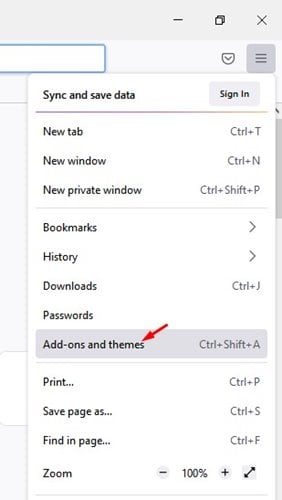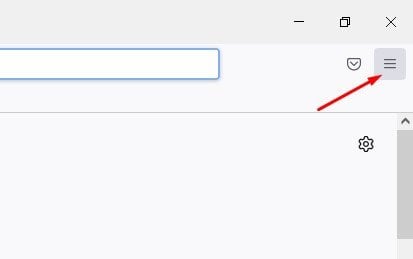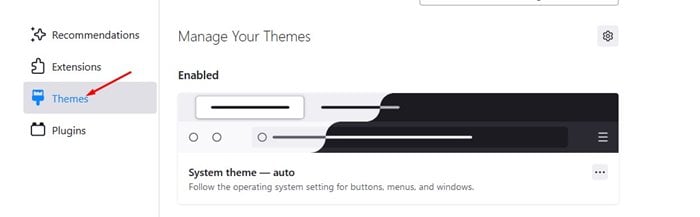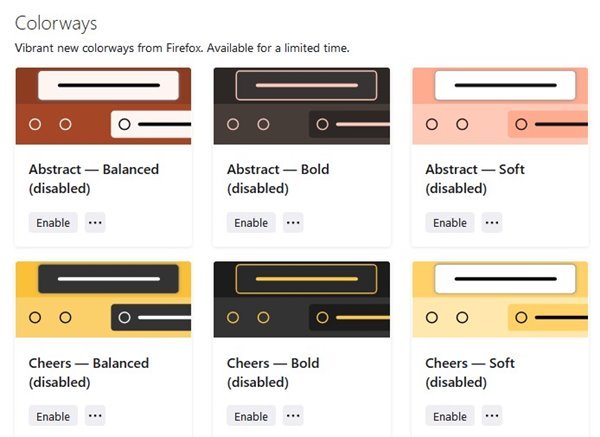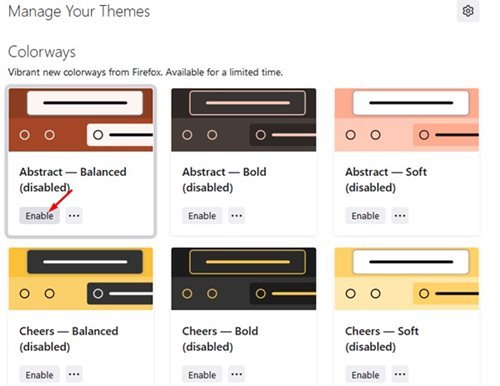சில நாட்களுக்கு முன்பு, Mozilla Firefox 94 ஐ வெளியிட்டது. Firefox பதிப்பு 94 ஆனது சில உலாவி பதிப்புகள் போன்ற உற்சாகத்தை உருவாக்கவில்லை. இருப்பினும், புதிய புதுப்பிப்பை குளிர்ச்சியாக்கிய ஒரு விஷயம் கலர்வேஸ் எனப்படும் புதிய காட்சி அம்சமாகும்.
கலர்வேஸ் என்பது ஒரு தீம் விருப்பமாகும், இது தேர்வு செய்ய 18 வெவ்வேறு லேபிள் விருப்பங்களை வழங்குகிறது. இது இணைய உலாவியின் பொதுவான தோற்றத்தை மாற்றும் தனிப்பயனாக்க அம்சமாகும். இருப்பினும், கலர்வேஸ் ஒரு குறிப்பிட்ட காலத்திற்கு மட்டுமே கிடைக்கும்.
அடிப்படையில், இந்த அம்சம் உங்களுக்கு ஆறு வெவ்வேறு வண்ணங்களை வழங்குகிறது, ஒவ்வொன்றும் மூன்று நிலை தீவிரம் கொண்டது. எனவே, மொத்தத்தில், பயனர்கள் தேர்வு செய்ய 18 வெவ்வேறு தீம் விருப்பங்களைப் பெறுவார்கள்.
இந்த அம்சம் Mozilla Firefox இன் சமீபத்திய பதிப்பில் மட்டுமே கிடைக்கிறது. எனவே, பயர்பாக்ஸில் வண்ணமயமான புதிய தீம் அமைப்பை முயற்சிக்க நீங்கள் ஆர்வமாக இருந்தால், நீங்கள் சரியான வழிகாட்டியைப் படிக்கிறீர்கள்.
பயர்பாக்ஸில் புதிய வண்ணமயமான தீம் அமைப்பை எவ்வாறு முயற்சிப்பது
கீழே, Firefox இல் புதிய வண்ணமயமான தீம் அமைப்பை முயற்சிப்பது பற்றிய படிப்படியான வழிகாட்டியை நாங்கள் பகிர்ந்துள்ளோம். எனவே, சரிபார்ப்போம்.
1. முதலில், இந்த இணையதளத்திற்குச் சென்று அதன் சமீபத்திய பதிப்பைப் பதிவிறக்கவும் பயர்பாக்ஸ் இணைய உலாவி .
2. பதிவிறக்கம் செய்தவுடன், நீங்கள் கிளிக் செய்ய வேண்டும் மூன்று வரிகள் கீழே காட்டப்பட்டுள்ளது போல்.
3. விருப்பங்களின் பட்டியலில் இருந்து, ஒரு விருப்பத்தை கிளிக் செய்யவும் கூடுதல் மற்றும் அம்சங்கள் .
4. இப்போது, இடது பலகத்தில், கிளிக் செய்யவும் அம்சங்கள் .
5. இடது பலகத்தில், கீழே உருட்டி ஒரு பகுதியைக் கண்டறியவும் வண்ண வழிகள் .
6. கலர்வேஸில் 18 வெவ்வேறு தீம்களைக் காணலாம். தீம் இயக்க, பொத்தானை கிளிக் செய்யவும் " இயக்கு " கீழே காட்டப்பட்டுள்ளது போல்.
இது! நான் முடித்துவிட்டேன். கலர்வேஸ் தீம் சிஸ்டம் மூலம் பயர்பாக்ஸ் உலாவியைத் தனிப்பயனாக்கலாம்.
எனவே, இந்த வழிகாட்டியானது Firefox 94 இல் புதிய Colorways தீம்களை எவ்வாறு இயக்குவது மற்றும் பயன்படுத்துவது என்பது பற்றியது. இந்தக் கட்டுரை உங்களுக்கு உதவும் என்று நம்புகிறேன்! உங்கள் நண்பர்களுக்கும் பகிருங்கள். இது தொடர்பாக ஏதேனும் சந்தேகம் இருந்தால் கீழே உள்ள கருத்துப் பெட்டியில் தெரிவிக்கவும்.